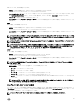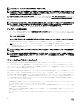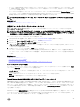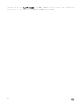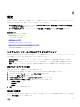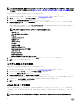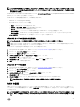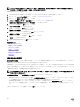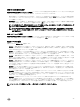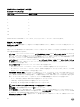Users Guide
Table Of Contents
- Dell Lifecycle Controller GUI v2.40.40.40 ユーザーズガイド
- はじめに
- Lifecycle Controller の使用
- オペレーティングシステムの導入
- 監視
- ファームウェアアップデート
- 設定
- 保守
- 使いやすいシステムコンポーネント名
- セットアップユーティリティとブートマネージャの使用
- トラブルシューティングとよくあるお問い合わせ(FAQ)

• ロールバック操作を実行するたびに、以前インストールされていたファームウェアが現在のバージョンになります。ただ
し、iDRAC の場合は、以前インストールされていたバージョンが現在のバージョンになり、現在のバージョンが以前のバ
ージョンとして保存されます。
• ファームウェアの以前のバージョンは、ファームウェアのアップデートに Lifecycle Controller の Firmware Update(ファ
ームウェアアップデート)機能、Lifecycle Controller-Remote Services、またはオペレーティングシステムからの Dell Update
Package(DUP)のいずれかのツールが使用された場合に限り、使用することができます。
メモ: 第 13 世代 PowerEdge サーバーでは、ファームウェアバージョン 1.x.x 以前にロールバックすることはできませ
ん。
関連するリンク
以前のファームウェアバージョンへのロールバック
以前のファームウェアバージョンへのロールバック
ファームウェアロールバック 機能を使用して、ファームウェアを以前のバージョンへロールバックすることができます。
メモ: ファームウェアを 1 度だけアップデートした場合、ロールバック機能が工場出荷時にインストールされたコンポ
ーネントファームウェアイメージに戻るオプションを提供します。ファームウェアを 複数回アップデートした場合、工
場出荷時のイメージは上書きされており、そこに戻ることはできなくなります。
ファームウェアをロールバックするには、以下の手順を行います。
1. Lifecycle Controller を起動します。詳細については、Lifecycle Controller の起動を参照してください。
2. 左ペインで、ファームウェアアップデート をクリックします。
3. 右ペインで、ファームウェアロールバックの起動 をクリックします。
ファームウェアロールバック ページにロールバックが可能なコンポーネントのリストが表示されます。新しいバージョ
ンがデフォルトで選択されています。
4. 必要なロールバックイメージを選択し、適用 をクリックします。
アップデートプロセスの完了後は、システムが再起動される場合があります。複数のアップデートを適用する場合は、
アップデートとアップデートの間にシステムが再起動し、Lifecycle Controller に戻ってアップデートを続行する場合があ
ります。
関連するリンク
ファームウェアのロールバック
ファームウェアバージョンの比較
Trusted Platform Module 設定に影響するデバイスのアップデートとロールバック
ファームウェアバージョンの比較
アップデートまたはロールバックのバージョンを現在システムにインストールされているバージョンと比較するには、現在
フィールドと 利用可能 フィールドのバージョンを比較します。
• コンポーネント — コンポーネントの名前を表示します。アップデートするコンポーネントに対応するチェックボックス
を選択してください。
• 現在 — 現在システムにインストールされているコンポーネントのバージョンが表示されます。
• 使用可能 — 使用可能なファームウェアのバージョンが表示されます。
Trusted Platform Module 設定に影響するデバイスのアップデートとロールバック
起動前測定を有効化した状態で Trusted Platform Module(TPM)を有効にすると、システム上の BitLocker 保護が有効になり
ます。BitLocker 保護が有効化されると、RAID コントローラ、NIC、および BIOS などのコンポーネントのアップデートまた
はロールバックには、次回のシステム起動中に、リカバリパスワードの入力、またはリカバリキーが含まれる USB フラッシ
ュドライブの挿入が必要になります。
TPM の設定方法の詳細については、dell.com/support/home の 『BIOS ユーザーガイ
ド』を参照してください。
TPM セキュリティが 起動前測定でオン に設定されていることを Lifecycle Controller が検知すると、特定のアップデートに対
してリカバリパスワードまたはリカバリキーが含まれた
USB ドライブが必要になるというメッセージが表示されます。こ
のメッセージには、BitLocker に影響するコンポーネントも記載されています。
43